Геолокация - это функция браузера, которая позволяет определить местоположение пользователя с помощью GPS или информации о сети. В некоторых случаях вы можете захотеть отключить геолокацию в Яндекс Браузере на своем телефоне: для сохранения приватности, экономии заряда батареи или других личных причин. Мы подготовили для вас подробную инструкцию, как отключить геолокацию в Яндекс Браузере на телефоне.
1. Откройте Яндекс Браузер на своем телефоне. Это можно сделать, найдя иконку Яндекс Браузера на главном экране или в списке приложений.
2. Нажмите на иконку меню, которая обычно находится в верхнем правом углу экрана, и выберите пункт "Настройки".
3. В секции "Основные настройки" найдите пункт "Геолокация" и нажмите на него.
4. В появившемся окне у вас будет несколько вариантов действий с геолокацией. Чтобы отключить геолокацию полностью в Яндекс Браузере, выберите опцию "Никогда не спрашивать".
5. После выбора этой опции Яндекс Браузер больше не будет запрашивать доступ к вашей геолокации и не будет использовать ее для определения вашего местоположения.
Отключение геолокации в Яндекс Браузере на телефоне - это простой и эффективный способ сохранить вашу приватность и управлять использованием геоданных. Следуйте приведенной выше инструкции, чтобы отключить геолокацию в Яндекс Браузере на своем телефоне и наслаждайтесь безопасным и конфиденциальным просмотром веб-страниц.
Почему нужно отключить геолокацию в Яндекс Браузере
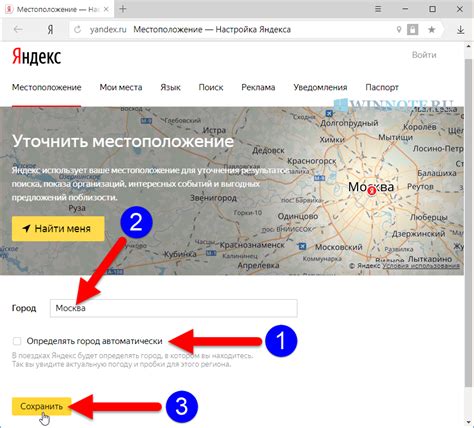
Отключение геолокации в Яндекс Браузере на телефоне может быть полезным из нескольких причин.
Сохранение приватности
Когда геолокация включена, браузер будет передавать информацию о вашем местоположении Яндексу и другим сайтам. Это может открыть возможности для слежки и нарушения вашей личной жизни.
Отключение геолокации позволяет вам контролировать, когда и кому вы хотите сообщать о своем местоположении, сохраняя вашу приватность.
Экономия ресурсов
Если геолокация включена, браузер будет постоянно определять ваше местоположение, что требует дополнительных вычислительных ресурсов. Если вам не нужны функции, использующие геолокацию, отключение ее может помочь увеличить производительность вашего телефона и продлить время работы аккумулятора.
Лучший контроль над рекламой
Многие рекламные сети и сайты используют информацию о местоположении для предоставления вам более релевантной рекламы. Отключение геолокации может помочь уменьшить количество назойливой рекламы и повысить качество вашего онлайн-опыта.
Отключение геолокации в Яндекс Браузере - это простой способ защитить вашу приватность и улучшить производительность устройства.
Как проверить, включена ли геолокация в Яндекс Браузере

Чтобы узнать, включена ли геолокация в Яндекс Браузере на вашем телефоне, следуйте инструкциям ниже:
- Откройте Яндекс Браузер на своем телефоне.
- Нажмите на значок меню в верхнем правом углу экрана (три горизонтальные линии).
- В открывшемся меню выберите "Настройки".
- Прокрутите страницу вниз до раздела "Персональные данные" и нажмите на него.
- В разделе "Персональные данные" найдите и нажмите на "Геолокация".
После выполнения этих шагов вы увидите, включена ли геолокация в Яндекс Браузере. Если переключатель рядом с надписью "Геолокация" зеленого цвета, это значит, что геолокация включена. Если переключатель серого цвета, это значит, что геолокация отключена.
Теперь вы знаете, как проверить, включена ли геолокация в Яндекс Браузере на вашем телефоне. При необходимости, вы можете включить или отключить геолокацию в этом разделе настроек.
Шаги по отключению геолокации в Яндекс Браузере
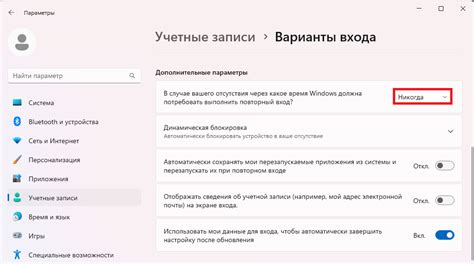
Если вам необходимо отключить геолокацию в Яндекс Браузере на телефоне, следуйте этим простым шагам:
Шаг 1: Откройте Яндекс Браузер на вашем телефоне.
Шаг 2: В правом верхнем углу экрана нажмите на кнопку меню (три горизонтальные линии).
Шаг 3: В меню выберите "Настройки".
Шаг 4: Прокрутите страницу вниз и найдите раздел "Геолокация".
Шаг 5: В разделе "Геолокация" вы можете выбрать "Блокировать геолокацию" или "Запрашивать разрешение".
- Блокировать геолокацию: Если вы выберете эту опцию, Яндекс Браузер больше не будет использовать информацию о вашем местоположении.
- Запрашивать разрешение: Если вы выберете эту опцию, Яндекс Браузер будет запрашивать ваше разрешение на использование геолокации каждый раз, когда это потребуется.
Шаг 6: После выбора соответствующей опции вы можете закрыть меню настроек и продолжить пользоваться Яндекс Браузером без геолокации.
Обратите внимание, что отключение геолокации может повлиять на работу некоторых функций приложений, которые требуют доступ к вашему местоположению.
Как включить геолокацию в Яндекс Браузере, если ранее она была отключена

Если ранее вы отключили геолокацию в Яндекс Браузере на вашем телефоне, вы можете включить ее обратно, следуя этим простым шагам:
- Откройте Яндекс Браузер на вашем телефоне.
- На нижней панели браузера нажмите на значок "Главное меню", который выглядит как три горизонтальные линии.
- В открывшемся меню выберите "Настройки".
- Прокрутите список настроек вниз и найдите раздел "Расширенные настройки".
- В разделе "Расширенные настройки" выберите "Сайты".
- В разделе "Сайты" найдите "Геолокация" и переключите его в положение "Включено".
После выполнения этих шагов геолокация будет включена в Яндекс Браузере на вашем телефоне. Теперь вы сможете использовать функции, связанные с определением вашего местоположения.
Возможные проблемы при отключении геолокации в Яндекс Браузере и их решения
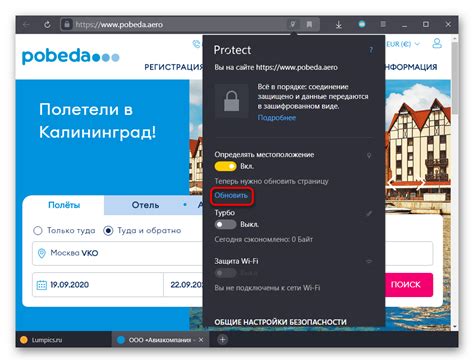
Отключение геолокации в Яндекс Браузере может столкнуться с рядом проблем, которые могут затруднить процесс или привести к нежелательным последствиям. В данном разделе рассмотрим некоторые из возможных проблем и предложим их решения.
- Проблема 1: Невозможность найти определенные локации на карте
- Проблема 2: Отсутствие релевантной информации на веб-страницах
- Проблема 3: Отображение неправильного времени
Решение: Если вы отключили геолокацию, Яндекс Браузер может иметь проблемы с определением вашего местоположения и показом соответствующей информации. Вам придется вводить адрес или используйте поисковую строку для поиска мест на карте вручную.
Решение: Некоторые веб-сайты могут использовать геолокацию для предоставления более релевантной информации. Если геолокация отключена, возможно, некоторые части веб-страницы или функциональность могут быть недоступны. В таких случаях вы можете разрешить использование геолокации для конкретного сайта в настройках браузера.
Решение: Некоторые приложения или веб-сайты полагаются на геолокацию для правильного определения временных зон и отображения соответствующего времени. Если у вас отключена геолокация, временные зоны и отображаемое время могут быть неправильными. В таком случае вам нужно будет настроить временные зоны вручную или использовать дополнительные инструменты для определения правильного времени.